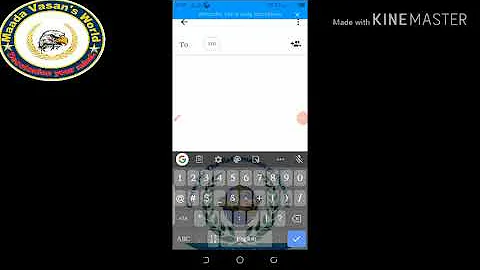무료로 프린트 가능 상품을 온라인으로 판매하는 방법
📑 테이블 오브 콘텐츠 (Table of Contents)
- 🎯 도입 (Introduction)
- 📝 마침표와 함께 당신의 디지털 스토어 프런트 설정하기 (Setting Up Your Digital Storefront with Koji)
- 💻 디지털 상점 배너 만들기 (Creating a Banner for Your Shop)
- 💡 사용 가능한 파일 형식 및 디자인 (Available File Formats and Designs)
- 🛍️ 프린트 가능 상품 만들기 (Creating Printable Products)
- 🔖 다양한 크기로 프린트 가능한 상품 만들기 (Creating Printable Products in Various Sizes)
- 🏬 Koji를 사용하여 디지털 상점 만들기 (Creating a Digital Store with Koji)
- 📂 디지털 파일 추가하기 (Adding Digital Files)
- 💰 가격 설정하기 (Setting Prices)
- 🌟 디지털 스토어 첫 성공적 판매를 위한 팁 (Tips for a Successful First Sale in Your Digital Store)
- 🔍 FAQ (자주 묻는 질문)
🎯 도입 (Introduction)
안녕하세요! 여러분을 초대합니다! 저는 상드라입니다. 오늘은 여러분의 디지털 스토어 프런트를 만들고 관리하는 방법에 대해 알려드릴 것입니다. 만약 여러분이 프린트 가능 상품을 판매하려는 의도로 이 비디오를 클릭했다면, 여러분은 무료 플랫폼을 사용하여 디지털 상점 프런트를 설정해야 합니다. 별도의 웹사이트나 전자상거래 플랫폼이 필요하지 않습니다. 저는 여러분에게 제 새로운 프린트 가능 상품 샵, 긍정적인 긍정의 상점을 판매하는 법을 보여드리겠습니다.
📝 마침표와 함께 당신의 디지털 스토어 프런트 설정하기 (Setting Up Your Digital Storefront with Koji)
우리의 디지털 상점 프런트를 설정하려면 먼저 프린트 가능한 상품이 준비되어 있어야 합니다. 이 예시에서는 제 긍정적인 긍정의 인쇄물을 업로드할 예정이며, 이미 아름다운 모형들을 만들어 두었습니다. 이 인쇄물은 다섯 가지 다른 크기로 제공되며, 모든 크기를 zip 파일로 압축하여 고객이 구매 후 즉시 받을 수 있게 준비했습니다. 여러분도 무료로 프린트 가능한 상품을 만들고 제가 여기서 보여드리는 것처럼 다양한 크기로 제공하고 싶다면, 아래 설명란에 있는 링크를 확인하여 이 비디오를 보시기 바랍니다. Canva를 이용하여 어떻게 프린트 가능한 상품을 무료로 만드는지 알려드리겠습니다. 지금 거기 멈추지 말고 여러분의 프린트 가능 상점을 설정해봅시다.
💻 디지털 상점 배너 만들기 (Creating a Banner for Your Shop)
또한 여러분의 상점을 위한 배너를 만들어야 합니다. 저는 Canva를 사용하여 이 예시를 만들었으며, 크기는 10인치 x 3인치입니다. "자신감, 매니페스트, 마인드풀니스를 위한 긍정적인 긍정의"라는 텍스트를 추가했습니다. 여러분의 배너는 상점의 브랜딩과 제공하는 인쇄물 스타일에 일관성이 있는지 확인해야 합니다. 이제 우리는 디지털 상품 판매를 위한 무료 링크 및 바이오 플랫폼인 Koji를 사용하여 상점을 설정할 것입니다. 아래에 가입을 위한 링크가 있으니 참고하시기 바랍니다. Koji 계정을 만든 후에는 이 링크를 Instagram 바이오 또는 기타 소셜 미디어 바이오에 추가하여 여러 링크를 추가할 수 있습니다. 제 상점을 보여드리기 위해 이미 많은 디지털 제품들을 판매하고 있으며, 이 링크는 매우 사용자 정의가 가능합니다. Koji를 방문하면 상단에 "시작하기"라는 버튼을 볼 수 있습니다. 이 버튼을 클릭하고 안내에 따라 진행하면 됩니다. 아주 간단합니다. 이 플랫폼은 전자상거래 플랫폼이 아니기 때문에 팔로워들이 소셜 미디어에서 상품을 직접 구매할 수 있는 플랫폼입니다. 로그인하신 후 "앱 스토어 보기"로 이동하여 "모네터이제이션을 위한 최고의 앱" 아래에서 "디지털 파일 상점 프런트"를 클릭하십시오. 이것은 Koji의 새로운 앱으로, 가이드, 프린트 가능한 상품, Canva 템플릿, 이북 등을 판매할 수 있게 해줍니다. "추가"를 클릭하고 배너를 업로드하겠습니다. 업로드 이미지로 이동한 다음, 데스크톱에서 배너를 추가하면 됩니다. 제목은 "자기관리 및 매니페스트를 위한 긍정적인 인쇄물"이라고 지정하겠습니다. 이미 설명을 만들었으니 여기에 복사하여 붙여넣기만 하면 됩니다. 설명에는 고객이 상점에서 무엇을 볼 수 있는지, 왜 긍정적인 긍정이 하루 종일 중요한지에 대한 강조가 포함됩니다. 또한 인쇄물의 스타일과 일치하는 배너를 고려하여 일관성을 유지해야 합니다. 그럼 그리드 레이아웃을 선택하는 등 원하는 방식대로 프린트 가능 상품을 배치할 수 있는 레이아웃으로 이동하겠습니다. 다양한 옵션을 확인하고 가장 마음에 드는 그리드를 선택하겠습니다. 그리드 1로 선택하겠습니다. 다음을 클릭하세요. 앱 이름에 "긍정적인 긍정 인쇄용"이라고 지정하고, 썸네일에는 이미 만들어둔 모형 중 하나를 업로드하겠습니다. 그럼 "업로드"를 클릭하면 됩니다. 그리고 "게시"를 클릭하세요. 이 비디오에서 지금까지 도움을 받으셨다면, 좋아요 버튼을 클릭하고 댓글에서 현재 작업 중인 인쇄물 및 디지털 제품에 대해 알려주세요. 그럼 바로 시작해봅시다!
💻 디지털 상점 배너 만들기 (Creating a Banner for Your Shop)
또한 여러분의 상점을 위한 배너를 만들어야 합니다. 저는 Canva를 사용하여 이 예시를 만들었으며, 크기는 10인치 x 3인치입니다. "자신감, 매니페스트, 마인드풀니스를 위한 긍정적인 긍정의"라는 텍스트를 추가했습니다. 여러분의 배너는 상점의 브랜딩과 제공하는 인쇄물 스타일에 일관성이 있는지 확인해야 합니다. 이제 우리는 디지털 상품 판매를 위한 무료 링크 및 바이오 플랫폼인 Koji를 사용하여 상점을 설정할 것입니다. 아래에 가입을 위한 링크가 있으니 참고하시기 바랍니다. Koji 계정을 만든 후에는 이 링크를 Instagram 바이오 또는 기타 소셜 미디어 바이오에 추가하여 여러 링크를 추가할 수 있습니다. 제 상점을 보여드리기 위해 이미 많은 디지털 제품들을 판매하고 있으며, 이 링크는 매우 사용자 정의가 가능합니다. Koji를 방문하면 상단에 "시작하기"라는 버튼을 볼 수 있습니다. 이 버튼을 클릭하고 안내에 따라 진행하면 됩니다. 아주 간단합니다. 이 플랫폼은 전자상거래 플랫폼이 아니기 때문에 팔로워들이 소셜 미디어에서 상품을 직접 구매할 수 있는 플랫폼입니다. 로그인하신 후 "앱 스토어 보기"로 이동하여 "모네터이제이션을 위한 최고의 앱" 아래에서 "디지털 파일 상점 프런트"를 클릭하십시오. 이것은 Koji의 새로운 앱으로, 가이드, 프린트 가능한 상품, Canva 템플릿, 이북 등을 판매할 수 있게 해줍니다. "추가"를 클릭하고 배너를 업로드하겠습니다. 업로드 이미지로 이동한 다음, 데스크톱에서 배너를 추가하면 됩니다. 제목은 "자기관리 및 매니페스트를 위한 긍정적인 인쇄물"이라고 지정하겠습니다. 이미 설명을 만들었으니 여기에 복사하여 붙여넣기만 하면 됩니다. 설명에는 고객이 상점에서 무엇을 볼 수 있는지, 왜 긍정적인 긍정이 하루 종일 중요한지에 대한 강조가 포함됩니다. 또한 인쇄물의 스타일과 일치하는 배너를 고려하여 일관성을 유지해야 합니다. 그럼 그리드 레이아웃을 선택하는 등 원하는 방식대로 프린트 가능 상품을 배치할 수 있는 레이아웃으로 이동하겠습니다. 다양한 옵션을 확인하고 가장 마음에 드는 그리드를 선택하겠습니다. 그리드 1로 선택하겠습니다. 다음을 클릭하세요. 앱 이름에 "긍정적인 긍정 인쇄용"이라고 지정하고, 썸네일에는 이미 만들어둔 모형 중 하나를 업로드하겠습니다. 그럼 "업로드"를 클릭하면 됩니다. 그리고 "게시"를 클릭하세요. 이 비디오에서 지금까지 도움을 받으셨다면, 좋아요 버튼을 클릭하고 댓글에서 현재 작업 중인 인쇄물 및 디지털 제품에 대해 알려주세요. 그럼 바로 시작해봅시다!
💡 사용 가능한 파일 형식 및 디자인 (Available File Formats and Designs)
디지털 상품을 만들 때 이용 가능한 파일 형식과 디자인에 대해 알아보겠습니다. 프린트 가능한 상품을 만들 때 여러분은 이미지 파일 형식을 고려해야 합니다. 일반적으로 JPEG 또는 PNG 형식을 사용하는 것이 좋습니다. 이미지의 해상도는 인쇄 품질을 위해 300dpi 이상이어야 합니다.
디자인 측면에서, 여러분은 자유롭게 상품의 스타일과 색상을 결정할 수 있습니다. 하지만 고객들에게 더 많은 선택과 옵션을 제공하고 싶다면, 여러 가지 크기의 디자인을 제공하는 것이 좋습니다. 이렇게 하면 고객들은 자신에게 가장 적합한 크기를 선택할 수 있으며, 상품에 대한 만족도를 높일 수 있습니다.
🛍️ 프린트 가능 상품 만들기 (Creating Printable Products)
프린트 가능한 상품을 만드는 방법에 대해 알아보겠습니다. 이 예시에서는 인쇄 가능한 긍정적인 긍정의를 만들 것입니다. 여러분 또한 Canva를 사용하여 무료로 인쇄 가능한 상품을 만들 수 있습니다. 아래 설명란에 있는 링크를 확인하여 해당 비디오에서 자세한 내용을 배울 수 있습니다. 저는 여러분에게 이 비디오에서 Canva를 사용하여 어떻게 프린트 가능한 상품을 만드는지 보여드리겠습니다.
- 🔖 다양한 크기로 프린트 가능한 상품 만들기 (Creating Printable Products in Various Sizes)
여러분의 상품에 다양한 크기를 제공하여 고객들에게 더 많은 선택권을 주는 것이 좋습니다. 저는 다섯 가지 다른 크기로 제공하고 있으며, 이 크기들을 고객에게 보여주기 위해 이미지를 추가할 예정입니다. 이렇게 하면 고객들이 상품에 대한 더 많은 정보를 얻을 수 있으며, 결정을 내릴 때 도움이 될 것입니다. 여러분은 그럴 필요가 없더라도 하나 이상의 크기를 제공하는 것이 좋습니다.
🏬 Koji를 사용하여 디지털 상점 만들기 (Creating a Digital Store with Koji)
여러분의 디지털 상점을 만들려면 무료 링크 및 바이오 플랫폼인 Koji를 사용해야 합니다. Koji 계정을 만들고 프린트 가능 상품을 업로드한 후, 해당 프로필 링크를 아래 댓글에 공유해 주세요. 제 상점도 함께 확인해 보도록 하겠습니다. 여러분은 Koji의 "시작하기" 버튼을 클릭하여 계정을 만들 수 있습니다. 그런 다음 "앱 스토어 보기"로 이동하여 "디지털 파일 상점 프런트"를 선택하면 됩니다. Koji는 디지털 상품, 가이드, 인쇄 가능 상품, Canva 템플릿, 이북 등을 판매할 수 있는 새로운 앱을 제공합니다. 업로드한 배너를 추가하고 배치할 수 있는 그리드 레이아웃을 선택하고, 앱 이름과 썸네일을 설정한 후 배너를 게시하면 됩니다.
📂 디지털 파일 추가하기 (Adding Digital Files)
디지털 상점에서 상품을 추가할 때 어떻게 이미지를 업로드하는지 알아보겠습니다. "디지털 파일 추가"로 이동한 다음, "이미지 추가"를 선택하세요. 이전에 만들어 둔 모형을 추가할 것입니다. 또한 고객이 받게 될 다섯 가지 크기를 보여주는 이미지도 추가할 예정입니다. 이렇게 하면 고객들이 상품의 크기를 선택하는 데 도움이 될 것입니다. 이미지를 추가한 후에는 상품의 제목과 설명을 추가해야 합니다. 설명에는 제품의 중요성에 대해 언급하여 고객들이 상품을 구매하는 이유를 이해할 수 있도록 해야 합니다. 또한 제품의 내용과 제공되는 크기에 대해 자세히 설명하는 것이 좋습니다. 판매 가격도 설정한 후 "저장"을 클릭하면 됩니다. 이제 여러분의 상품이 상점에 업로드된 것을 확인할 수 있습니다.
💰 가격 설정하기 (Setting Prices)
프린트 가능한 상품의 가격을 설정하는 방법에 대해 알아보겠습니다. 제가 예시로 사용하는 인쇄물에 대해 5달러로 가격을 설정하려고 합니다. 여러분은 상품에 따라 원하는 가격을 설정할 수 있습니다. 가격 설정을 마치고 "저장"을 클릭하면 됩니다. 이제 여러분의 상점에는 첫 번째 상품이 성공적으로 업로드되었습니다.
🌟 디지털 스토어 첫 성공적 판매를 위한 팁 (Tips for a Successful First Sale in Your Digital Store)
여러분의 디지털 상점에서 첫 번째 성공적인 판매를 위해 몇 가지 팁을 드리겠습니다. 첫째, 소셜 미디어를 적극적으로 활용하세요. 여러분은 상품을 판매하기 위해 소셜 미디어 플랫폼을 활용할 수 있습니다. Instagram, Facebook 등을 통해 상점과 상품을 소개하고 홍보해 보세요. 둘째, 고객 서비스에 신경을 써주세요. 고객의 질문과 문의에 신속하고 친절하게 응답하는 것이 중요합니다. 세 번째, 마케팅을 위한 콘텐츠를 작성하세요. 블로그 포스팅, 동영상, 소셜 미디어 게시물 등 여러 가지 형식의 콘텐츠를 활용하여 상품을 홍보하세요. 마지막으로, 고객의 피드백을 주시하고 그에 맞게 상품을 개선하세요. 고객들의 의견은 여러분의 상품을 향상시키는 데 큰 도움이 될 것입니다.
🔍 FAQ (자주 묻는 질문)
Q: Koji에 계정을 만드는 데 비용이 드나요?
A: 아니요, Koji는 무료로 사용할 수 있는 플랫폼입니다.
Q: 상점에서 프린트 가능한 상품 외에도 다른 디지털 제품을 판매할 수 있나요?
A: 네, Koji를 통해 가이드, Canva 템플릿, 이북 등을 포함한 다양한 디지털 제품을 판매할 수 있습니다.
Q: Canva 외에도 다른 디자인 도구를 사용할 수 있나요?
A: 네, 여러분은 Canva 이외에도 Adobe Photoshop, Illustrator 등을 사용하여 디자인을 만들 수 있습니다.
Q: 상점에 있는 상품의 수를 제한할 수 있나요?
A: 아니요, 여러분은 원하는 만큼의 상품을 상점에 추가할 수 있습니다.
Q: 고객이 상품을 구매한 후에 어떻게 상품을 전달하나요?
A: Koji는 구매 후 즉시 고객에게 상품을 제공하는 기능을 제공합니다. 여러분은 구매한 상품을 포함한 파일들을 zip 파일로 압축하여 이메일로 보낼 수 있습니다.
이 긴 문서를 잘 읽어 주셔서 감사합니다. 여러분의 디지털 상점이 성공적으로 운영되길 바라며, 더 많은 판매와 성장을 기원합니다.
리소스:
 WHY YOU SHOULD CHOOSE Proseoai
WHY YOU SHOULD CHOOSE Proseoai